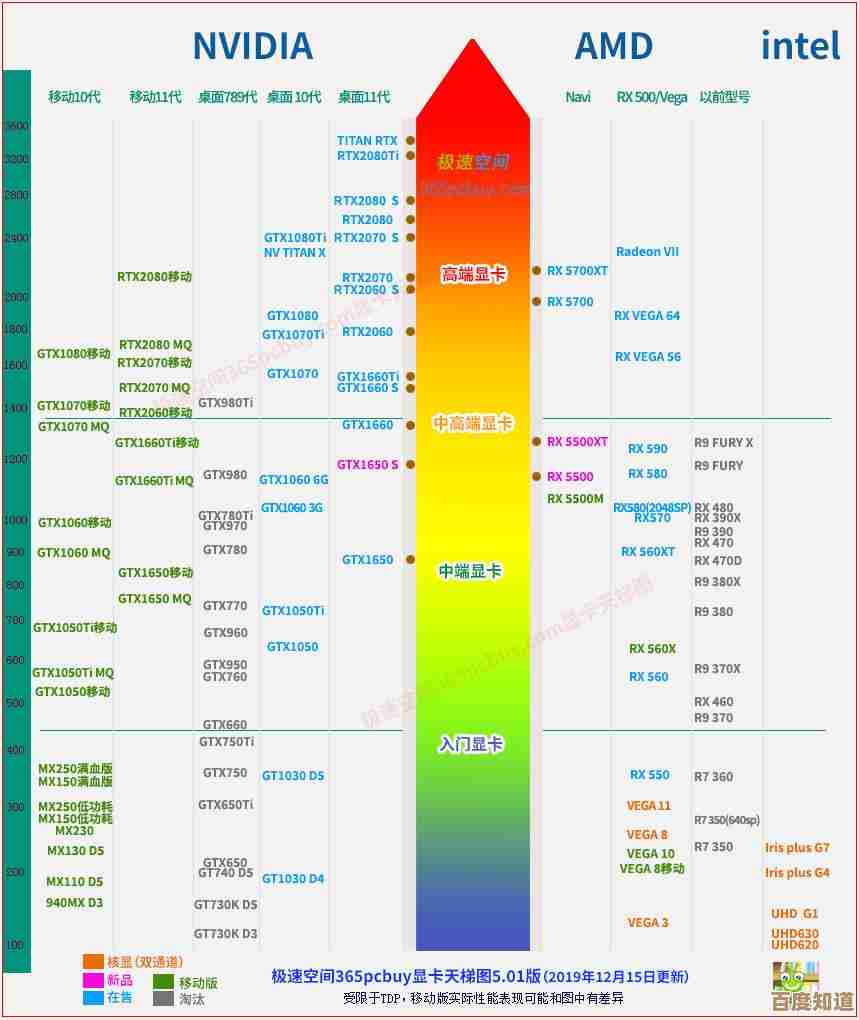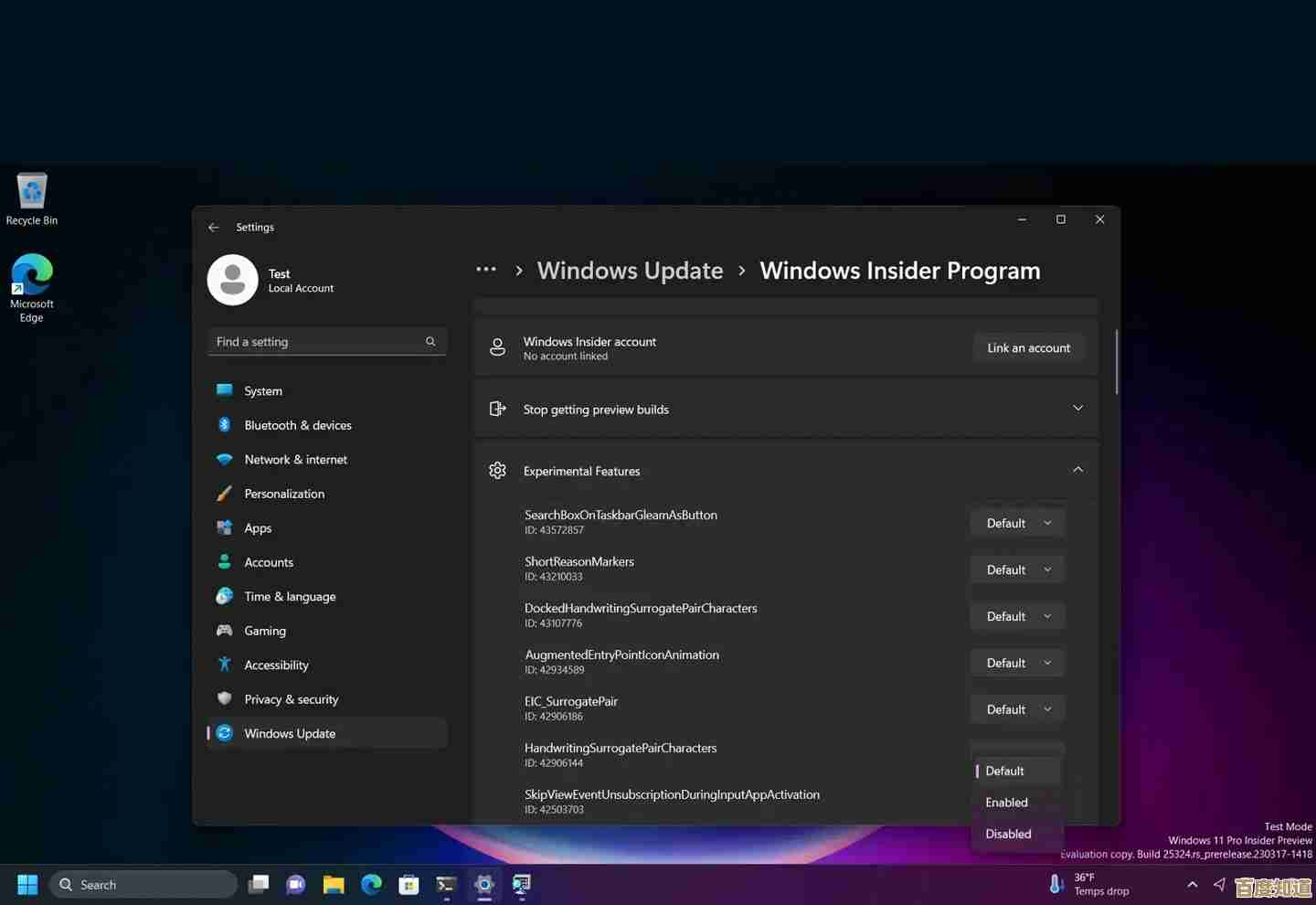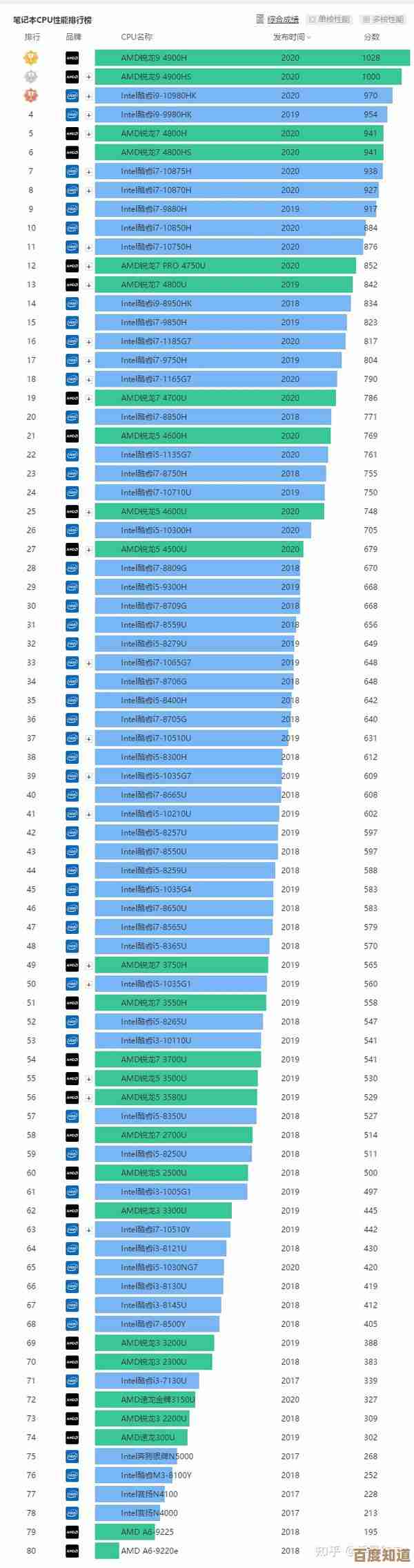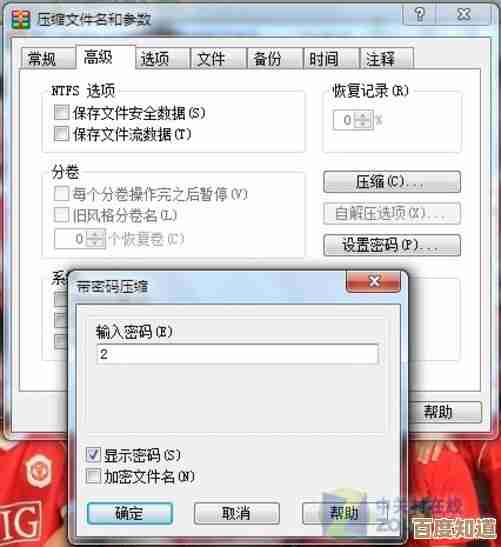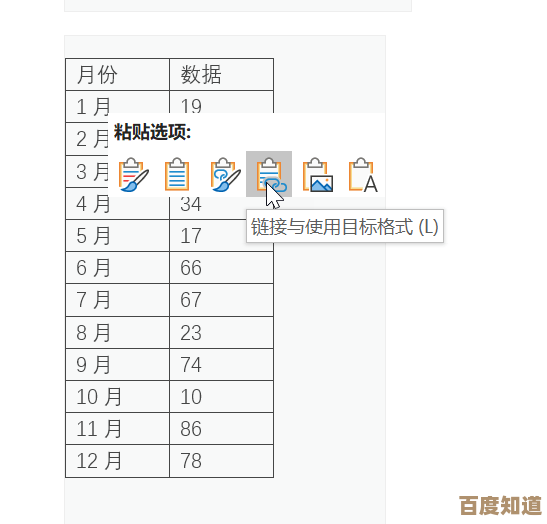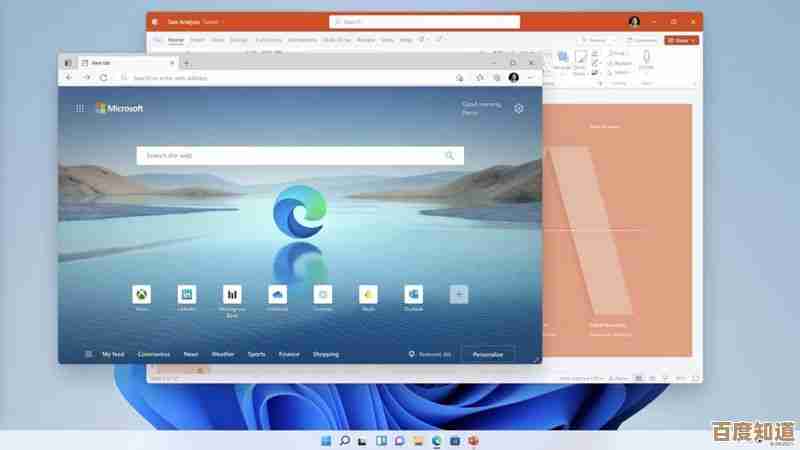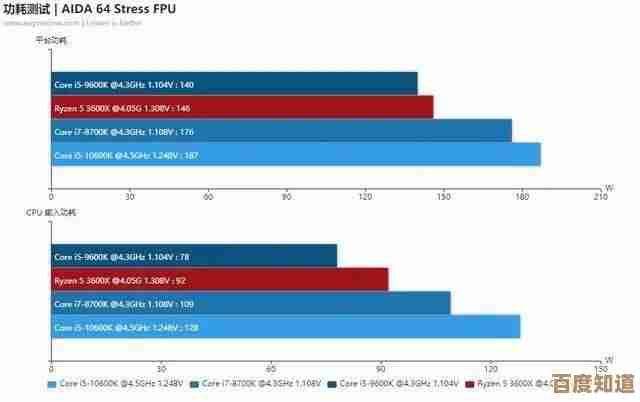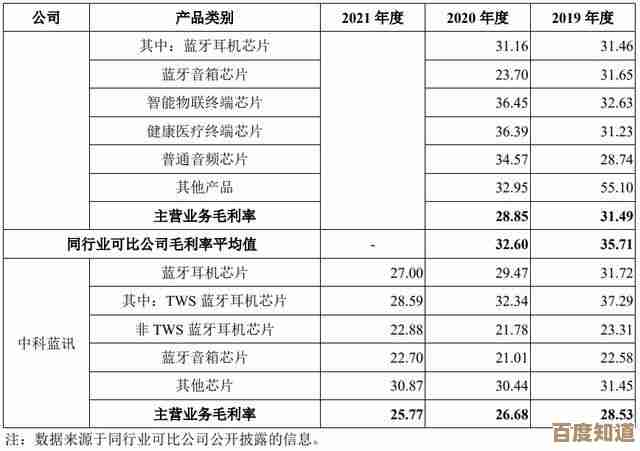打印机卡纸故障的实用解决方案与快速修复技巧
- 问答
- 2025-11-04 05:12:54
- 5
打印机卡纸是几乎每个使用过打印机的人都遇到过的问题,它虽然令人烦恼,但大多数情况下都可以自己动手解决,下面这些方法非常实用,一步步跟着做,通常能快速让打印机重新工作。
第一步:保持冷静,先关掉打印机
当打印机卡纸的提示出现或者你听到不正常的摩擦声时,第一件事不是急着去拽纸,正确的做法是,先将打印机关闭,并拔掉电源线,这样做有两个关键好处:一是防止在取纸过程中打印机突然动作,导致更严重的机械故障或损坏传感器;二是完全断电能确保你的操作安全,避免触电风险,这是最首要的安全步骤,绝对不能省略。(来源:惠普官方支持指南、佳能常见问题解答)
第二步:找准纸路,反向缓慢取出
这是解决卡纸最核心的技巧,你要遵循一个黄金法则:顺着纸张前进的方向取出卡纸,但很多时候直接往前拉会被滚轮卡住,所以更通用的方法是逆着纸张进入打印机的方向,缓慢、均匀地将纸拉出来。
- 从哪里开始找? 打开打印机通常可以打开的所有盖板,最常见的是前盖和后盖,如果是有扫描功能的一体机,还需要抬起扫描仪平台,检查纸张是否卡在内部进纸辊附近。
- 怎么取? 看到卡住的纸张后,如果纸张大部分还在进纸盒里,就轻轻把它往回拉,如果纸张已经进入打印机内部,尝试抓住纸张露出部分的两侧,双手均匀用力,慢慢地、笔直地向外拉。切忌用力过猛、速度过快,否则很容易把纸撕破,留下一小片在机器里,那样会更麻烦,如果纸张被卡得很紧,可以尝试轻轻晃动它,让它松动后再拉。
第三步:处理“撕破的纸张”这一棘手情况
如果不幸纸张在取出过程中撕裂,有碎片残留在打印机内部,不要慌张,更不能使用尖锐的金属工具(如镊子、螺丝刀)去掏,这极易损坏精密的打印鼓或喷头。
- 工具选择: 最好的工具是你的手,如果手够不到,可以使用塑料镊子或一双筷子,如果都没有,试着用一张硬挺的新纸,折成一个硬角,去把碎片“刮”出来。
- 重点检查区域: 碎片通常藏在硒鼓下方或打印机最内部的滚轮附近,对于激光打印机,一个有效的方法是:取出硒鼓,这样你就能更清楚地看到内部的纸路,然后小心地将碎片取出,记得取硒鼓前先阅读说明书,避免不当操作。(来源:兄弟打印机用户手册常见故障排除章节)
第四步:全面检查,杜绝后患
取出所有卡纸和碎片后,先别急着盖上盖子,花一分钟时间做一次快速检查:
- 检查纸张本身: 你使用的纸张是否太薄、太厚、受潮粘连或有弯曲?确保纸张在纸盒中堆放整齐,没有毛边,过旧或质量差的纸张很容易引起卡纸。
- 检查纸盒设置: 纸盒里的导纸板是否调整得过于紧密或过于宽松?导纸板应该轻轻靠在纸堆两侧,太紧会增加进纸阻力,太松会导致纸张歪斜进入。
- 检查内部是否有异物: 顺便看一眼打印机内部,确保没有小纸屑、回形针或其他小东西掉进去。
第五步:重启测试,确认解决
完成以上步骤后,重新插上打印机电源,开机,打印机会进行一次自检,如果屏幕上不再显示卡纸错误信息,可以尝试打印一份测试页或一份普通的文档,如果打印顺利,那么恭喜你,问题已经解决。
如何从源头上减少卡纸的发生?(预防胜于治疗)
- 使用合适的纸张: 不要使用褶皱、破损、受潮或弯曲的纸张,如果打印特殊材质(如照片纸、标签纸),务必在打印机驱动设置中选择对应的纸张类型。
- 正确存放纸张: 将纸张存放在阴凉干燥的地方,避免受潮,放入纸盒前,可以像翻书一样扇形散开一下,防止纸张粘连。
- 不要超量填装: 纸盒都有明确的纸张容量标记,不要超过最大限定量,否则会增加进纸难度和卡纸风险。
- 定期清洁: 按照说明书指导,定期用干软布清洁打印机内部的滚轮,去除灰尘和纸屑,保持其摩擦力。
什么时候应该寻求专业帮助?
如果你尝试了以上所有方法,打印机仍然报卡纸错误(即使你确认里面已经没有纸),或者你发现是明显的机械部件损坏,比如滚轮脱落或断裂,那么可能是内部的传感器故障或机械问题,这时,最明智的选择是停止自行拆卸,联系打印机的品牌售后服务或专业的维修人员。(来源:多数打印机厂商的保修政策建议)
处理卡纸时耐心和细致是最重要的,大多数卡纸问题通过简单的几步操作就能化解,让你免去送修的奔波和花费。

本文由歧云亭于2025-11-04发表在笙亿网络策划,如有疑问,请联系我们。
本文链接:http://waw.haoid.cn/wenda/56118.html